Wix Bookings: Hizmetlerinizi 'Google ile Rezervasyon'da Gösterme
3 dakikalık okuma
Yerel müşterilere ekstra bir yol sunarak işletmenizi bulmalarını ve Google ile Rezervasyon özelliğini kullanarak seans rezervasyonu yapmalarına olanak tanıyın.
Müşteriler belirli bir bölgedeki hizmetleri ararken Google, listelenen siteler için işletme bilgileriyle birlikte sonuçları bir harita üzerinde gösterir. Belirli hizmetlerde "Planla" düğmesi bulunur. Bu 'Google ile Rezervasyon' özelliğidir.

Müşteriler Planla'ya tıkladıktan sonra uygun hizmet ve saatlerini görüntüleyebilir ve ardından yerinde randevu veya sınıf rezervasyonu yapabilir.
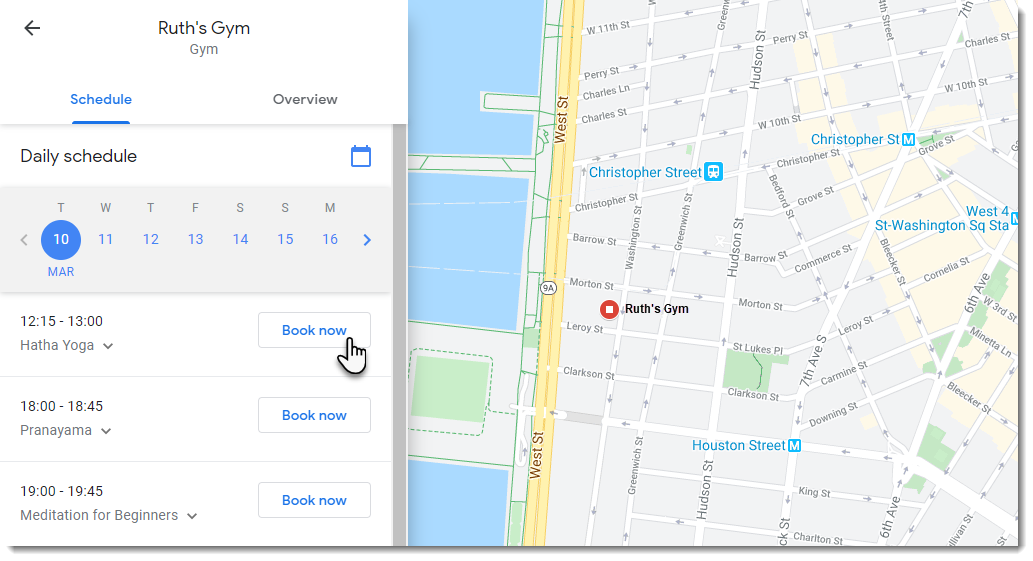
1. Adım | Sitenizin Google'ın gereksinimlerini karşıladığından emin olun
Google ile Rezervasyon'u kullanmak için Google'ın belirlediği bazı gereksinimlerle karşılaşırsınız. Google, her başvuruyu duruma göre inceler. Bu iki hafta kadar sürebilir. Google'ın gereksinimleri hakkında daha fazla bilgi edinin.
2. Adım | İşletmenizin varsayılan konumunu kontrol edin
İşletmenizin birden fazla konumu varsa aşağıda belirtilen, varsayılan konum gereklilikleri geçerli olacaktır:
- Google ile Rezervasyon aracılığıyla yalnızca varsayılan konumda yer alan hizmetler için rezervasyon yapılabilir
- Yalnızca varsayılan konuma ayarlanan oturumlar Google ile Rezervasyon yoluyla rezerve edilebilecektir.
- Yalnızca varsayılan konumda çalışan personeller Google ile Rezervasyon yoluyla rezerve edilebilecektir.
Varsayılan konumunuzu değiştirmek için:
- Sitenizin kontrol panelindeki İşletme Bilgilerine gidin.
- Konum ve İletişim Bilgileri bölümüne gelin.
- Genişletmek için ilgili konumu tıklayın.
- Diğer Eylemler simgesine
 tıklayın.
tıklayın. - Bunu varsayılan konumunuz yapmak için Varsayılanı Ayarla'yı seçin.

3. Adım | İşletme açıklamanızı doğrulayın
Hizmetleri Google ile Rezervasyon'a göndermek üzere izin vermeden önce İşletme Bilgileri sekmesinde doğru işletme açıklamasını seçtiğinizden emin olun.
İşletmenizin açıklamasını güncellemek için:
- Sitenizin kontrol panelindeki İşletme Bilgilerine gidin.
- İşletmenize en uygun kategori hangisi? alanından ilgili işletme kategorisini seçin.
- Kaydet'e tıklayın.
4. Adım | Hizmetlerinizi Google'a gönderme izni verin
Daha sonra, hizmetlerinizi incelemeye göndermek için Google'a izin vermeniz gerekir.
Google'a hizmetlerinizi inceleme izni vermek için:
- Sitenizin kontrol panelindeki Google ile Rezervasyon'a gidin.
- Hemen Başla'ya tıklayın.
- Etkinleştir'e tıklayın.
- Güncellenmesi gereken site ayarının yanındaki Düzenle seçeneğine tıklayın. İpucu: Google ile Rezervasyon'u kullanabilmek için tamamlanması gereken iş kurulum görevleri, sitenizin kontrol panelindeki Google ile Rezervasyon sekmesinde görünür.
- Sağ üstteki İşletmenizi Google'a ekleyin'e tıklayın ve işletmenizi gönderin.

SSS
Fikrimi değiştirirsem bu seçeneği kaldırabilir miyim?
İşlemler ne kadar sürer?
Hangi hizmetlerin kullanılabilir olduğunu nasıl bilebilirim?
Bu içerik yardımcı oldu mu?
|
 tıklayın.
tıklayın. 